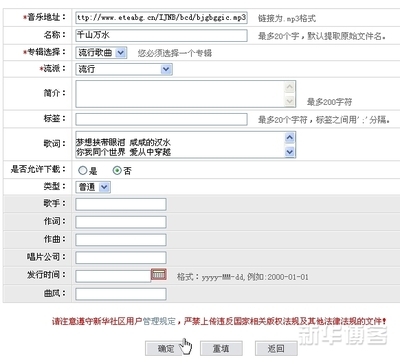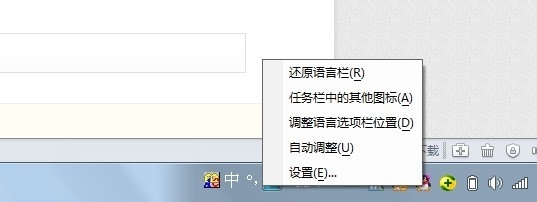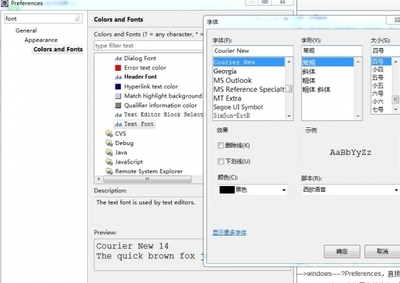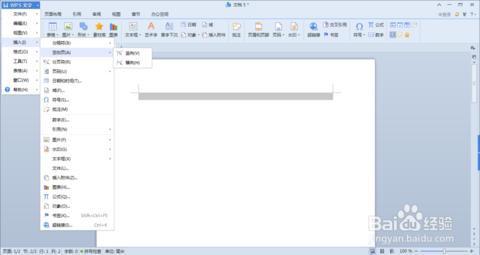初涉电脑的用户,特别是小白类型的用户,输入法喜好和习惯还没有形成,很可能会听从他人建议换输入法。有些初涉电脑用户不懂得怎样向系统添加输入法,这里就图文解释一下。
windows XP
如何添加新的汉字输入法 精 1、
要启用一种输入法,就必须要先把该输入法安装到系统中。如果需要用的输入法系统已经自带,那就直接到语言栏启用即可,若系统没有配备该输入法,则需要到相关的网站下载输入法软件或插件,然后安装到系统中,最后才能在语言栏调用该输入法。中文输入法有很多,为了避免广告嫌疑,这里就不进行下载安装举例了。
如何添加新的汉字输入法 精 2、
如果是新安装的输入法,则安装完成后,该输入法一般都会出现在语言栏常用输入法列表里了,无需再进行添加操作(除非安全软件拦截输入法安装),只需要设置一下默认输入法即可。首先找到语言栏的图标,如下图1所示红框处,在任务栏右侧。
如何添加新的汉字输入法 精 3、
右击语言栏,在弹出的右击菜单项里选“设置”,如下图2所示。
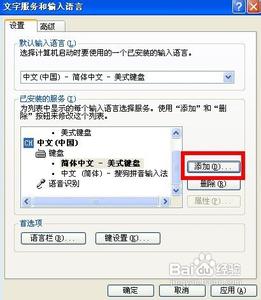
如何添加新的汉字输入法 精 4、
打开语言栏“设置”菜单后,如下图3所示。新安装的输入法,往往会修改系统的默认输入语言为当前安装的中文输入法,这会导致计算机启动、网银、邮箱等需要使用帐号密码(帐号密码往往是数字和英文)的情况下,一些小白不知道需要切换输入法,往往导致帐号密码输入错误。因此,安装输入法后,最好先把默认输入语言选项修改为系统默认的英文输入,例如下图的“简体中文-美式键盘”。
如何添加新的汉字输入法 精 5、
接着,单击下图4所示的“添加”按钮。
如何添加新的汉字输入法 精_添加输入法
如何添加新的汉字输入法 精 6、
弹出如下图5所示的选项页面,先在“输入语言”选项里选“中文(中国)”。
如何添加新的汉字输入法 精 7、
然后勾选下图6所示的选项,方可选择输入法并进行添加。
如何添加新的汉字输入法 精 8、
如下图7所示,选择自己需要的汉语输入法,然后单击“确定”按钮。
如何添加新的汉字输入法 精_添加输入法
如何添加新的汉字输入法 精 9、
如下图8所示,我们可以看到相应的输入法就被添加到常用输入法列表了,最后依次单击“应用”和“确定”即可完成输入法的添加。
 爱华网
爱华网